-Видео

- Evernote. Создание новой заметки. Часть
- Смотрели: 45 (2)

- Evernote. Создание новой заметки. Часть
- Смотрели: 12 (0)

- Evernote. Вход в программу
- Смотрели: 17 (0)

- Evernote. Регистрация нового аккаунта
- Смотрели: 17 (0)

- Что такое Evernote®
- Смотрели: 27 (0)
-Метки
-Рубрики
- Браузеры (82)
- Internet Explorer (16)
- Разное (7)
- Opera (6)
- Google Chrome (5)
- Mozilla Firefox (46)
- iPad, iPhone (2)
- Вопрос-ответ (0)
- Всё про ЛиРу и для ЛиРУ (37)
- Памятка (1)
- Азы (7)
- Оформление (24)
- Помощь (8)
- Комп для домохозяек (111)
- Windows Media Player (9)
- Видеоуроки (2)
- Как сделать... (91)
- Советы (8)
- Уроки (3)
- Компьютер (180)
- Windows® 7 (66)
- Windows® XP (55)
- Мошенничество в сети (1)
- Безопасность (18)
- Осторожно, вирус! (23)
- Прибамбасики (4)
- Советы (17)
- Памятка (2)
- Полезности (25)
- Качалки (6)
- Сайты (8)
- Ссылки (10)
- Программы (308)
- Download Master (37)
- Dropbox (15)
- WinRAR (8)
- Adobe Flash Player (3)
- Word 2007 (45)
- Nero (1)
- PicPick (10)
- Skype ( Скайп) (18)
- Sony Vegas (12)
- VirtualDub (13)
- Антивирусники (26)
- Бесплатный софт (14)
- Полезные программы (74)
- Рunto Switcher (12)
- Уроки и руководства (4)
- µTorrent (13)
- Сервисы (121)
- Google (56)
- Поисковики (9)
- Evernote (5)
- Yandex (3)
- Видеосервисы (3)
- он-лайн сервисы (38)
- Файлообменники (2)
- Фотосервисы (9)
- Тесты (4)
- Фото и видеообработка (111)
- Программы для обработки (6)
- Видеообработка (4)
- Zoner Photo Studio (1)
- Плагины,фильтры (1)
- Уроки по flash (1)
- Всё о ФШ и для ФШ (26)
- Графические редакторы (4)
- Уроки Фотошоп (39)
- Фотообработка (17)
- Фото (видео)редакторы он-лайн (7)
- Что это? (53)
- О программах (19)
- Памятка (4)
- Понятия (27)
-Цитатник
Некоторые фильтры AAAfilter Bas relief CPK filter D...
Все полезности в одном посте! - (0)Все полезности в одном посте! :-) Собственно пост удобной навигации по блогу:-) Все ссылки на сам...
Как написать пост в простом редакторе - (4)Самые азы о создании постов. Я все в картинках сделала, так, мне кажется, - доступнее... Если чт...
-Поиск по дневнику
-Интересы
-Друзья
-Постоянные читатели
-Сообщества
-Статистика
Download Master: плавающее окошко |
 Плавающее окошко предназначено для:
Плавающее окошко предназначено для:
- Информирования об общей скорости закачки;
- Информирования о состоянии и проценте выполнения активных закачек;
- Управления активными закачками;
- Изменение скорости закачки;
- Управления программой;
- Добавления новых закачек.
Внешний вид плавающего окошка:
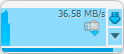
1. Информирование об общей скорости закачки.
Основную часть окошка занимает индикатор, на котором отображается график скорости закачки.
2. Информирование о состоянии и проценте выполнения активных закачек.
После старта закачки в нижней части плавающего окошка появляется полоска, отображающая процент выполнения закачки, а также меняющая цвет в зависимости от того передаются, в данный момент, данные или нет. Подведя курсор мыши к полоске, вы получите дополнительную информацию о закачке: название файла, точный процент выполнения, текущую скорость.
3. Управление активными закачками.
Кликнув левой кнопкой мыши на одной из полосок в нижней части плавающего окошка, вы откроете информационное окно закачки. Правым кликом на полоске вы можете вызвать меню управления данной закачкой.
4. Изменение скорости закачки.
Кликнув правой кнопкой мыши на верхей кнопке, вы сможете легко выбрать желаемый скоростной режим.
5. Управление программой.
Двойной клик на индикаторе скорости закачки приводит к открытию главного окна программы. Правым кликом вы можете вызвать меню управления программой.
Нажатием левой кнопки мыши на кнопку с иконкой скорости вызывается меню управления программой. Нажатие правой кнопки мыши производит переключение скорости.
Если вы нажмете левой кнопкой мыши ![]() , то появится краткий список закачек доступных для старта/остановки, в котором, кликнув на закачке, вы можете запустить/остановить ее. Правый клик на кнопке выполняет "Временную остановка/старт закачиваемых".
, то появится краткий список закачек доступных для старта/остановки, в котором, кликнув на закачке, вы можете запустить/остановить ее. Правый клик на кнопке выполняет "Временную остановка/старт закачиваемых".
6. Добавление новых закачек.
Вы легко можете добавить новые закачки, перетащив ссылку, или выделенный текст содержащий ссылки, из броузера или другой программы, на плавающее окошко.
Настройки плавающего окошка
- Вы можете включить или отключить отображение плавающего окошка из контекстного меню или в меню "Вид" программы;
- Вы можете включить/отключить отображение индикаторов закачек;
- Вы можете установить стандартный размер окошка;
- Вы можете регулировать прозрачность окошка (работает на Windows 2000/XP).
Серия сообщений "Download Master":
Часть 1 - Как и чем быстро загрузить файлы.
Часть 2 - Download Master: скриншоты
...
Часть 22 - Download Master: менеджер сайтов
Часть 23 - Download Master: использование планировщика
Часть 24 - Download Master: плавающее окошко
Часть 25 - Download Master: FTP Explorer
Часть 26 - Download Master: Список горячих клавиш
...
Часть 35 - Download Master: меню закладки ИНСТРУМЕНТЫ
Часть 36 - Download Master: меню закладки СПРАВКА
Часть 37 - Download Master: Универсальный способ скачивания файлов с letitbit и vip-file
| Рубрики: | Программы |
Процитировано 1 раз
| Комментировать | « Пред. запись — К дневнику — След. запись » | Страницы: [1] [Новые] |











